Din Mac är sannolikt kapad av Yahoos sökomdirigeringsvirus om standardsökmotorn som Safari, Chrome eller Firefox fortsätter att byta till Yahoo plötsligt. Det är en webbläsarkapare som kommer att styra standardsökmotorn på din Mac och slutligen omdirigera till Yahoo
Det här inlägget visar dig hur man blir av med Yahoo-sökning på Mac. Oavsett om du får Yahoo Search Redirect-viruset på Mac Safari, Chrome eller en annan webbläsare, kan du använda de två metoderna nedan för att enkelt ta bort Yahoo Search från Mac.
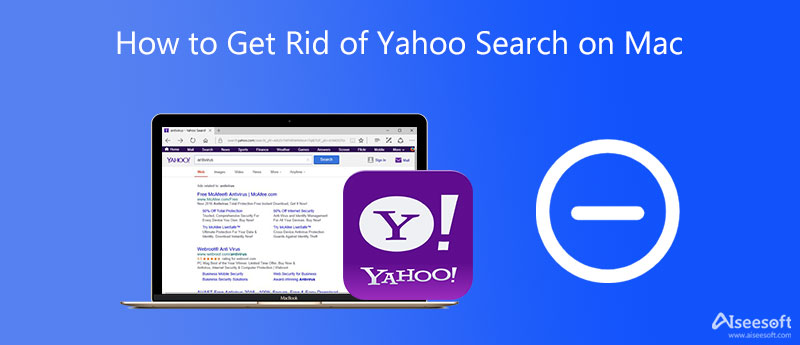
För att permanent bli av med Yahoo Search Redirect-virus på Mac kan du lita på proffsen Mac Cleaner. Den är speciellt utformad för att ta bort virus, adware, skadlig programvara och värdelös data från iMac, MacBook Pro och MacBook Air.

Nedladdningar
100 % säker. Inga annonser.



Om du använder standardwebbläsaren Safari på Mac och vill bli av med Yahoo-sökning, kan du också välja att återställa webbläsarinställningarna för att ta bort Yahoo Search Redirect-virus. Du kan använda Rensa historik funktion för att enkelt återställa Safari-inställningarna.
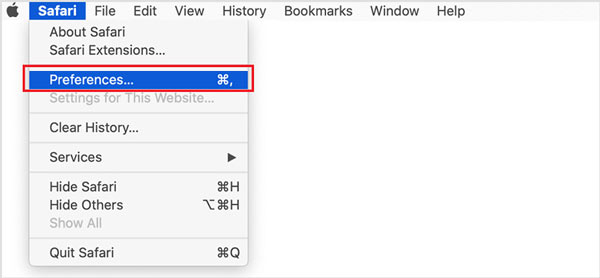
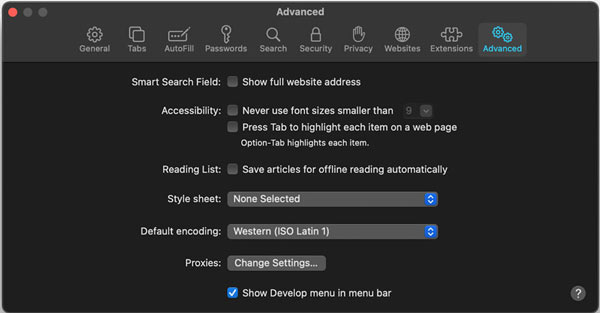
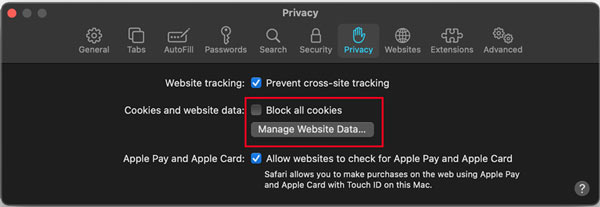
1. Släpps Yahoo Search Redirect-viruset av Yahoo?
Nej, Yahoo Search Redirect-virus skapas inte av Yahoo. Den dirigerar bara till Yahoos webbplats efter att du snabbt har slussat dig genom övergångsdomäner. Under processen kommer den att samla in dina uppgifter. Men i själva verket är Yahoo inte skyldig till omdirigeringen av webbplatsen.
2. Hur tar man snabbt bort Yahoo redirect virus från Mac Firefox?
Öppna Firefox på Mac och klicka på ikonen med tre horisontella linjer i det övre högra hörnet. Välj alternativet Felsökningsinformation under Hjälp-menyn. Sedan kan du använda funktionen Uppdatera Firefox för att återställa webbläsarinställningarna och bli av med Yahoo Search Redirect-virus.
3. Hur återställer man Chrome-webbläsarens inställningar för att ta bort Yahoo-sökning?
Öppna Chrome-appen på Mac och klicka på ikonen med tre punkter i webbläsarens övre högra hörn. Välj Inställningar från rullgardinsmenyn. Klicka på avsnittet Avancerat och välj sedan alternativet Återställ inställningarna till deras ursprungliga standardinställningar under Återställ inställningar.
Slutsats
Det är ganska irriterande att din Safari-webbläsare på Mac kontinuerligt omdirigerar till Yahoos webbplats, även om det är en legitim sökmotor. Det här inlägget ger dig en detaljerad guide till bli av med Yahoo-sökning på Mac och stoppa din sökmotor från att byta till Yahoo.

Mac Cleaner är ett professionellt Mac-hanteringsverktyg för att ta bort skräpfiler, röror, stora / gamla filer, ta bort duplicerade filer och övervaka din Mac-prestanda.
100 % säker. Inga annonser.